win10如何退出家庭组 win10关闭家庭共享
更新时间:2023-06-04 12:49:42作者:jiang
win10如何退出家庭组,在家庭共享中,多个家庭成员可以共享同一组资源,例如文件、应用程序等,然而在某些情况下,我们可能需要退出家庭组或关闭家庭共享功能。下面将介绍如何在Windows 10操作系统中退出家庭组和关闭家庭共享。
解决方法:
1.打开"控制面板"(打开方法很多,不懂的朋友可以百度一下)
点击"网络和Internet"下的"选择家庭组和共享选项"
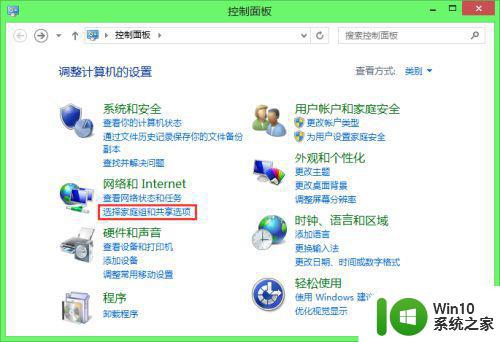 2.点击"更改高级共享设置"
2.点击"更改高级共享设置"
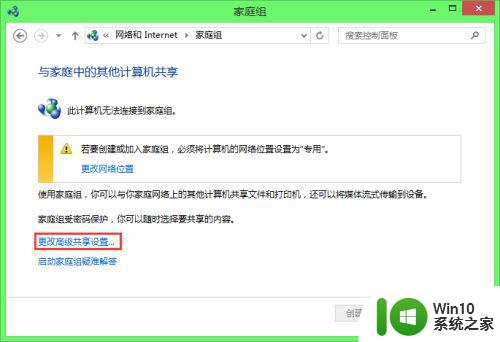 3.找到"来宾或公用"下的"网络发现"
3.找到"来宾或公用"下的"网络发现"
点击"关闭网络发现"
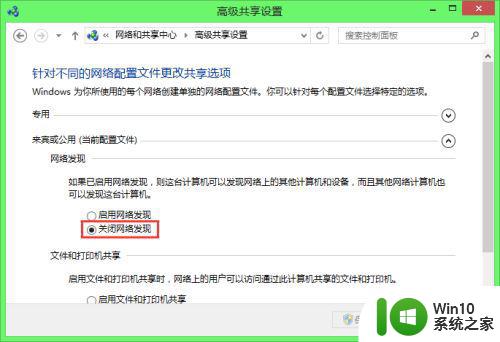
4.点击上方小箭头切换至"专用"
找到"专用"下的"网络发现"
点击"关闭网络发现"
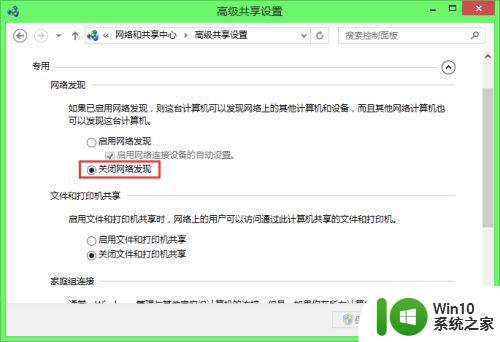
5.点击上方小箭头切换至"所有网络"
找到"所有网络"下的"公用文件夹共享"
点击"关闭公用文件夹共享"
设置完毕,点击"保存更改"
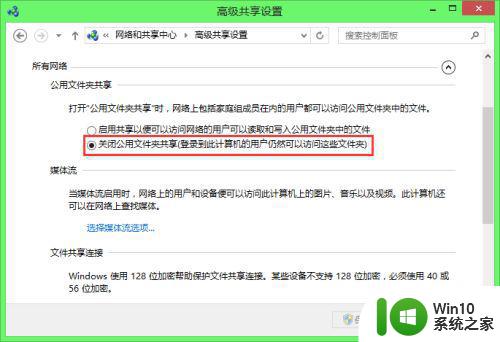
6.打开"Windows服务"(打开方法:同时按下"WIN徽标键+R",输入 services.msc 后按回车键)
鼠标下滚找到"HomeGroup Listener"
右键点击它,在跳出的右键菜单中选择"属性"
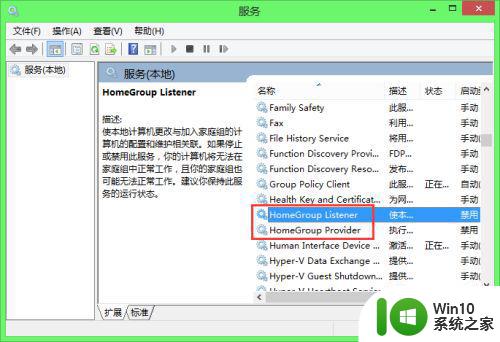
7.点击"启动类型"右边的选项框,选择"禁用"
点击下方的"确定"
对"HomeGroup Provider"也执行同样的操作
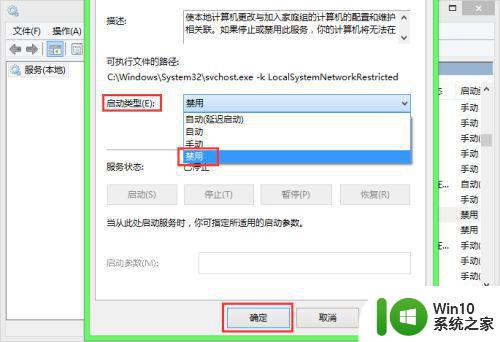
以上是关于如何退出家庭组的全部内容,如果你也遇到了同样的问题,可以参照本文介绍的方法来解决,希望对大家有所帮助。
win10如何退出家庭组 win10关闭家庭共享相关教程
- win10家庭版如何关闭组合键 win10家庭版关闭组合键方法
- win10关闭家庭组服务的步骤 如何在win10中关闭家庭组服务
- win10怎么加入家庭组共享打印机 win10如何加入家庭组共享打印机
- 没有家庭组的win10电脑怎样共享打印机 没有家庭组的win10电脑如何设置共享打印机
- win10没有找到家庭组解决方法 win10如何创建家庭组
- win10家庭版defender关闭方法 win10家庭版defender怎么关闭
- win10系统如何建立家庭组 win10如何加入家庭组
- win10设置不允许访问家庭组的方法 win10如何禁止访问家庭组
- win10创建家庭组的方法 win10如何创建家庭组
- win10怎么加入win7的家庭组 win10如何连接到win7家庭组
- win10系统禁用家庭组服务的图文步骤 如何关闭win10家庭组服务
- 关闭windows10系统家庭组服务功能的方法 如何关闭Windows10家庭组服务功能
- 蜘蛛侠:暗影之网win10无法运行解决方法 蜘蛛侠暗影之网win10闪退解决方法
- win10玩只狼:影逝二度游戏卡顿什么原因 win10玩只狼:影逝二度游戏卡顿的处理方法 win10只狼影逝二度游戏卡顿解决方法
- 《极品飞车13:变速》win10无法启动解决方法 极品飞车13变速win10闪退解决方法
- win10桌面图标设置没有权限访问如何处理 Win10桌面图标权限访问被拒绝怎么办
win10系统教程推荐
- 1 蜘蛛侠:暗影之网win10无法运行解决方法 蜘蛛侠暗影之网win10闪退解决方法
- 2 win10桌面图标设置没有权限访问如何处理 Win10桌面图标权限访问被拒绝怎么办
- 3 win10关闭个人信息收集的最佳方法 如何在win10中关闭个人信息收集
- 4 英雄联盟win10无法初始化图像设备怎么办 英雄联盟win10启动黑屏怎么解决
- 5 win10需要来自system权限才能删除解决方法 Win10删除文件需要管理员权限解决方法
- 6 win10电脑查看激活密码的快捷方法 win10电脑激活密码查看方法
- 7 win10平板模式怎么切换电脑模式快捷键 win10平板模式如何切换至电脑模式
- 8 win10 usb无法识别鼠标无法操作如何修复 Win10 USB接口无法识别鼠标怎么办
- 9 笔记本电脑win10更新后开机黑屏很久才有画面如何修复 win10更新后笔记本电脑开机黑屏怎么办
- 10 电脑w10设备管理器里没有蓝牙怎么办 电脑w10蓝牙设备管理器找不到
win10系统推荐
- 1 电脑公司ghost win10 64位专业免激活版v2023.12
- 2 番茄家园ghost win10 32位旗舰破解版v2023.12
- 3 索尼笔记本ghost win10 64位原版正式版v2023.12
- 4 系统之家ghost win10 64位u盘家庭版v2023.12
- 5 电脑公司ghost win10 64位官方破解版v2023.12
- 6 系统之家windows10 64位原版安装版v2023.12
- 7 深度技术ghost win10 64位极速稳定版v2023.12
- 8 雨林木风ghost win10 64位专业旗舰版v2023.12
- 9 电脑公司ghost win10 32位正式装机版v2023.12
- 10 系统之家ghost win10 64位专业版原版下载v2023.12